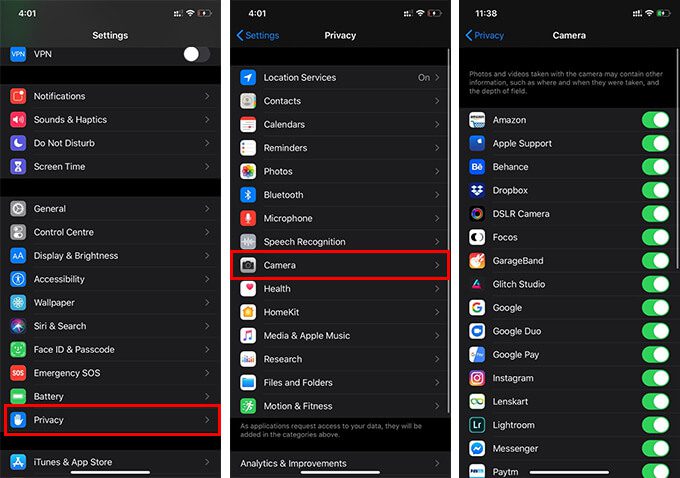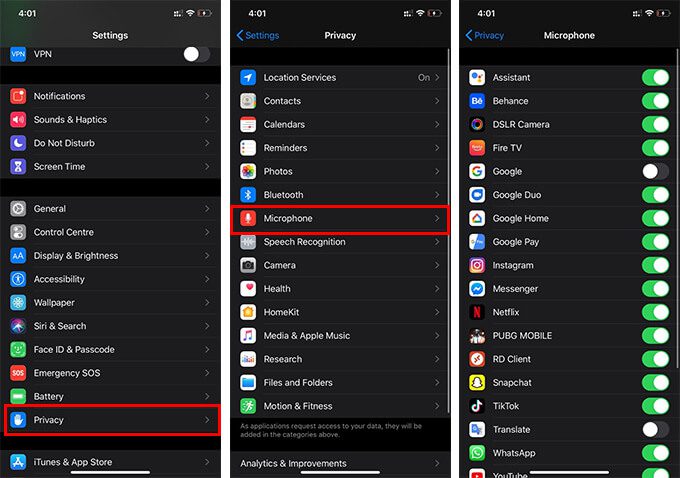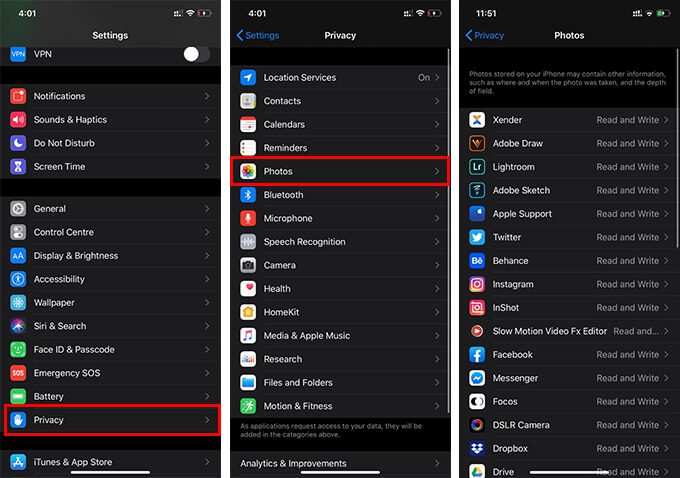Comment désactiver l'accès de la caméra et du microphone aux applications iPhone
Les applications sur votre iPhone peuvent avoir différentes autorisations, y compris l'accès pour ouvrir l'appareil photo et le microphone pour prendre des photos et enregistrer des sons. Bien que cela soit nécessaire pour de nombreuses applications, obtenir de telles autorisations pour les applications indésirables est risqué. Les utilisateurs d'iPhone ne veulent jamais utiliser leur appareil avec de telles failles de sécurité. Alors, comment savoir quelle application iOS est autorisée à accéder à la caméra et au microphone de votre iPhone?
Voici comment voir les applications iOS avec accès à la caméra et au microphone à l'aide des paramètres de confidentialité de l'iPhone.
Désactiver l'accès à la caméra pour les applications iPhone
Lorsque vous installez une application pour la première fois sur votre iPhone, celle-ci vous demandera l'autorisation d'accéder à de nombreuses fonctionnalités. Il comprend l'appareil photo, les services de localisation, le microphone, les photos, etc. Pour commencer à utiliser L'application, vous devez déjà avoir accordé à L'application les autorisations d'accès à la caméra et aux autres ressources de votre iPhone.
Cependant, vous ne vous souviendrez pas des applications auxquelles vous avez accordé l'autorisation de la caméra et de toutes les applications. Au cas où l'un d'eux contiendrait une application malveillante, c'est un gros problème. Vous devez savoir quelles applications ont accès à votre caméra et à votre microphone.
Les paramètres de confidentialité de l'iPhone fournissent des options pour voir quelles applications peuvent accéder à la caméra et la désactiver si nécessaire. Voici comment trouver des applications qui peuvent accéder à la caméra sur iPhone et la désactiver à partir des paramètres de confidentialité de l'iPhone.
- AllumerParamètres«Sur votre iPhone.
- Faites défiler vers le bas et appuyez sur "Confidentialité" .
- Accédez à "Appareil photo" dans la fenêtre des paramètres de confidentialité.
- Vous verrez une liste d'applications qui peuvent Accédez à la caméra de votre iPhone.
- Utilisez un bouton Commutateur Pour chaque nom d'application pour accorder ou révoquer l'accès de la caméra à n'importe quelle application sur votre iPhone.
Vous pouvez révoquer l'accès de la caméra à n'importe quelle application sur votre iPhone. Cependant, soyez prudent avant de bloquer l'accès de la caméra à une application. Certaines applications comme Snapchat nécessitent l'autorisation de l'appareil photo pour fonctionner correctement sur iPhone. Alors, faites un raisonnement logique pour savoir si L'application a vraiment besoin de l'autorisation de la caméra avant de bloquer l'accès.
Désactiver l'accès au microphone pour les applications iPhone
Un autre problème majeur de sécurité et de confidentialité auquel nous sommes confrontés quotidiennement avec nos smartphones et autres appareils connectés est l'accès par microphone à des applications tierces. Même les applications iOS peuvent utiliser le microphone en arrière-plan.
Par conséquent, vous devez être prudent avec les applications auxquelles vous avez accordé les autorisations L'application pour utiliser le microphone sur votre iPhone. Les paramètres de confidentialité de votre iPhone peuvent vous montrer la liste des applications qui utilisent votre microphone et vous pouvez les désactiver si nécessaire. Voici comment.
- Ouvrez un panneau Paramètres Et allez à "Confidentialité«Depuis votre iPhone.
- Cliquez "Microphone" .
- Appuyez sur le bouton interrupteur Application versus Vous souhaitez révoquer l'accès au microphone.
Bien que vous puissiez désactiver l'accès du microphone à n'importe quelle application à partir des paramètres de confidentialité de votre iPhone, assurez-vous que vous pouvez exécuter L'application sans l'autorisation du microphone. Si vous n'êtes pas sûr de devoir accéder au microphone pour l'une des applications, désactivez-le rapidement.
Comment contrôler l'accès aux photos pour les applications sur iPhone?
Compte tenu de la vie privée des utilisateurs de smartphones, accéder à nos photos serait très dangereux par rapport à notre caméra et notre microphone. Accorder à L'application des autorisations d'accès aux images pour la mauvaise application entraînera une violation de données. Donc, si vous êtes très préoccupé par la sécurité de vos données personnelles, gardez toujours un œil sur la liste des applications qui peuvent accéder à vos photos.
Les étapes suivantes vous montreront comment modifier la liste des applications qui peuvent accéder aux photos sur votre iPhone.
- Aller à Paramètres> Confidentialité sur votre iPhone.
- Cliquez "Des photos" .
- Cliquez Application Vous souhaitez désactiver l'accès aux photos.
- Sélectionner Une option de la fenêtre suivante de "Jamais, lire et écrire, ajouter des images uniquement".
Si vous avez accidentellement bloqué l'accès aux photos pour une application nécessaire, vous pouvez soit l'autoriser à partir de la même fenêtre, soit l'autoriser lorsqu'il vous y invite la prochaine fois que vous ouvrirez l'application. Avec iOS 14 et versions ultérieures, vous pouvez également contrôler les photos individuelles auxquelles l'application peut accéder sur votre iPhone. Vous pouvez également spécifier si L'application utilise actuellement la caméra ou le microphone.
Vous savez maintenant comment vous pouvez contrôler les autorisations de l'application sur iPhone, pour vous assurer que votre vie privée n'est pas compromise.